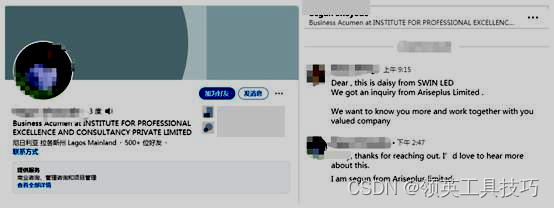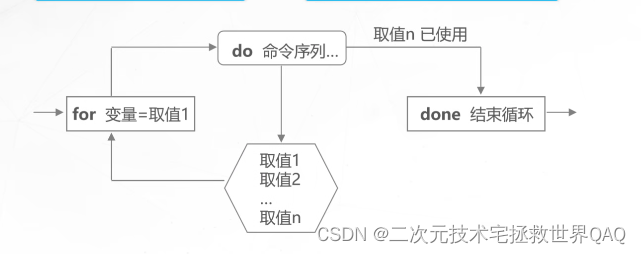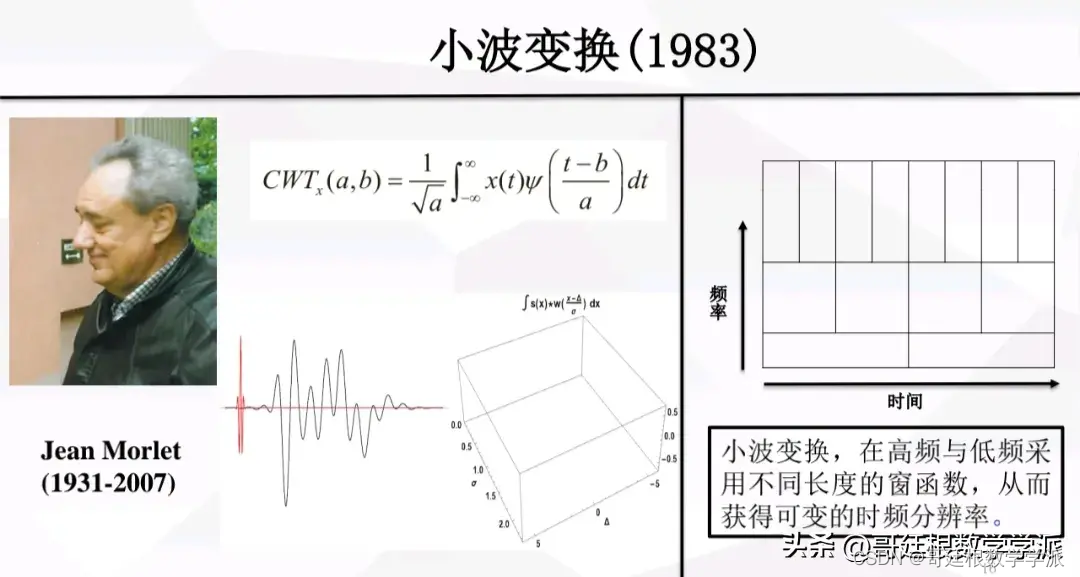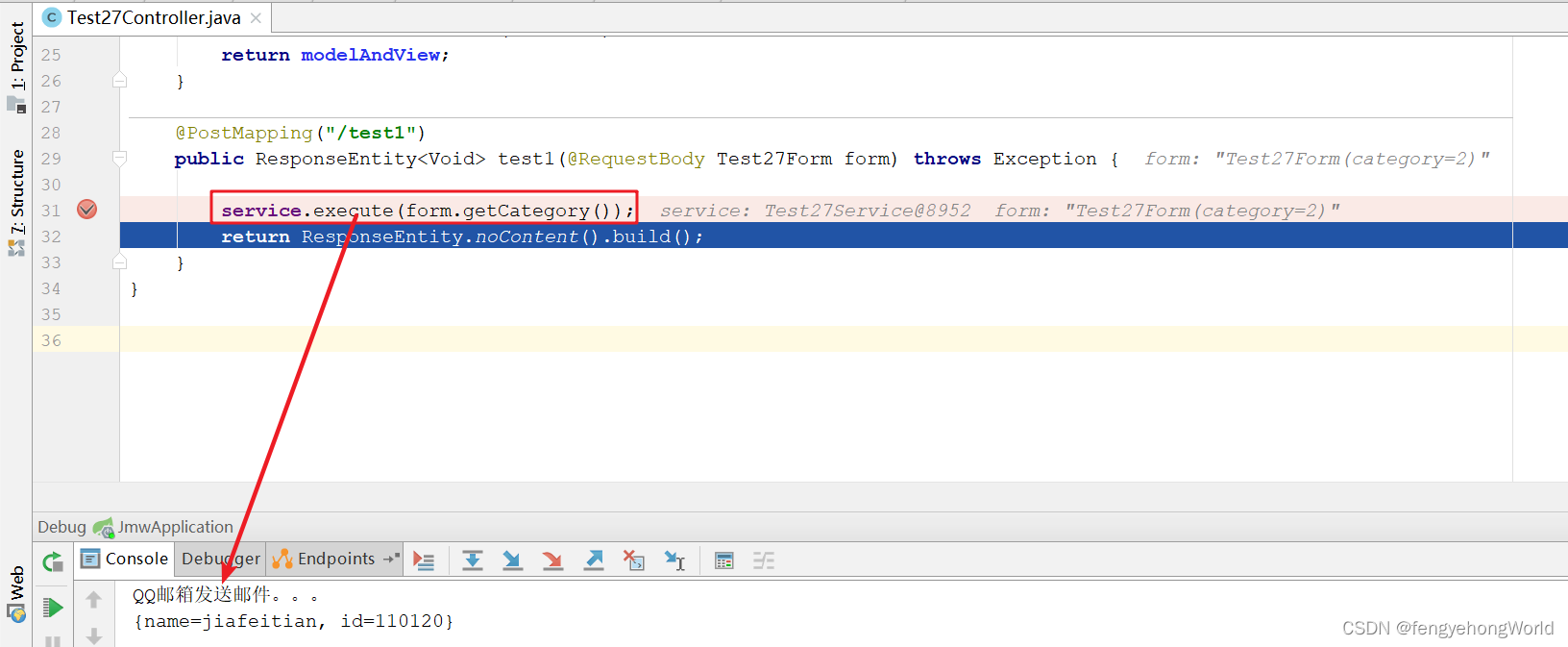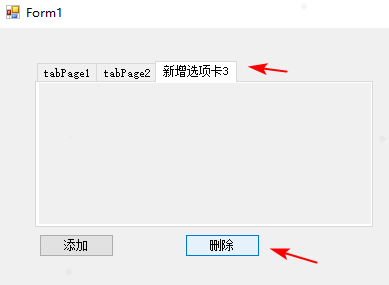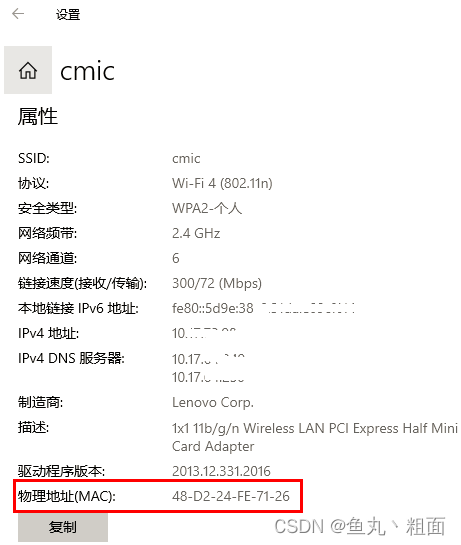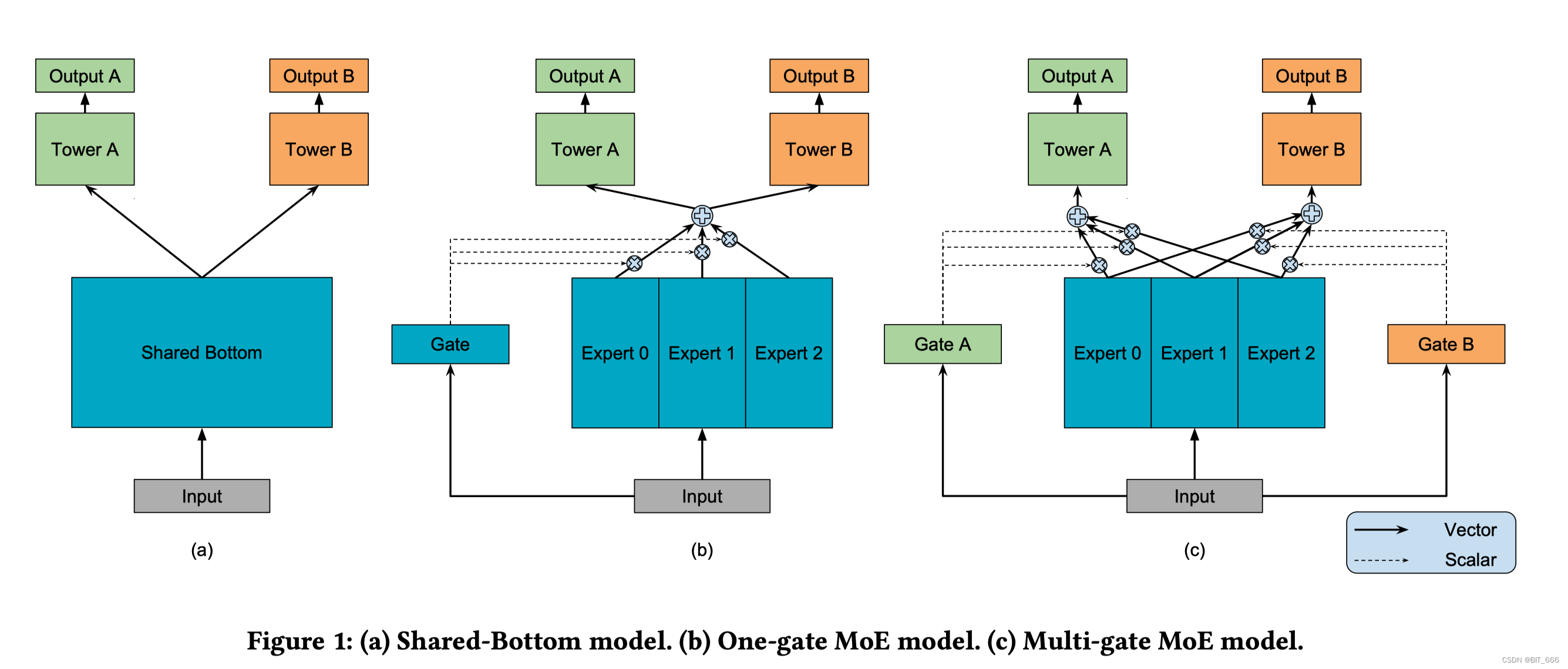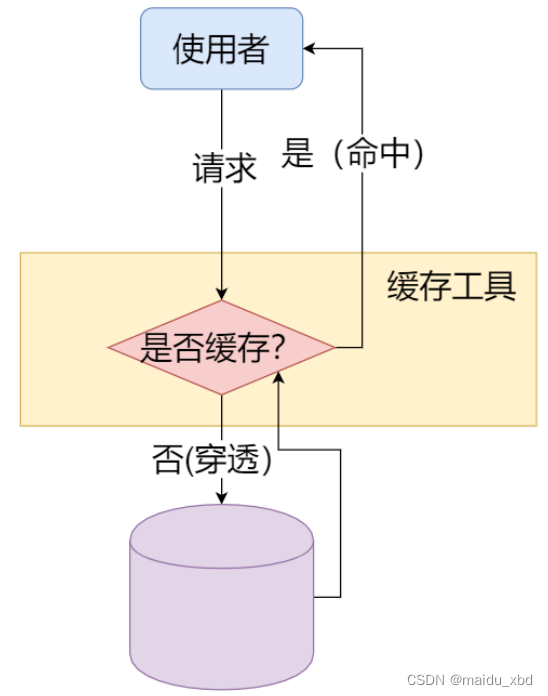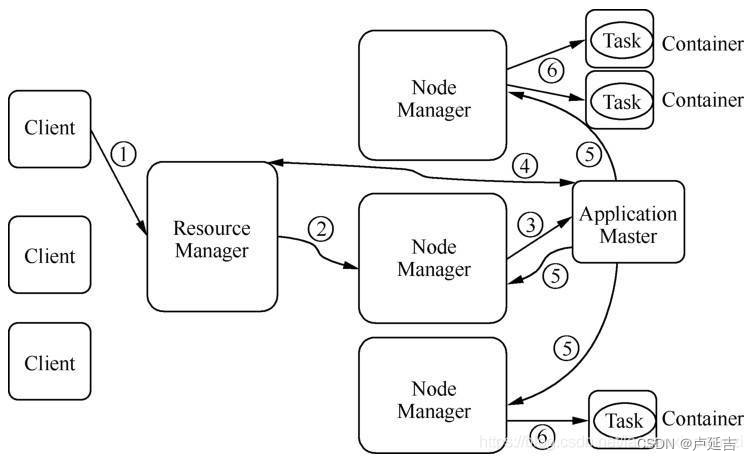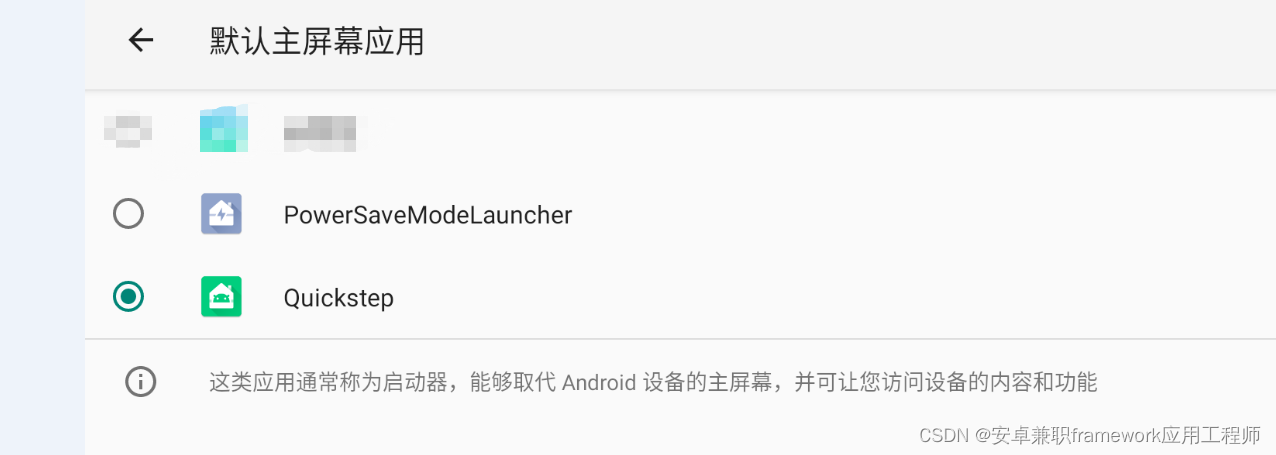Linux shell终端设置代理服务器的方法
文章目录
- Linux shell终端设置代理服务器的方法
- 1 变量列表
- 2 设置方法
- 2.1 设置代理
- 2.2 测试代理
- 3 软件专用代理
- 3.1 yum专用代理
- 3.2 git专用代理
- 3.3 wget专用代理
- 3.4 curl专用代理
- 3.5 pip专用代理
- 3.6 aria2c专用代理
- 4 最后
通过设置Linux变量,可实现通过代理服务器访问w网,解决shell终端访问国外网站慢的问题,当然你首先的有一台代理服务器,不过这不是本文范畴。
1 变量列表
| 环境变量 | 描述 | 值示例 |
|---|---|---|
| http_proxy | 为http网站设置代理 | 192.168.11.10:8118 http://192.168.11.10:8118 user:pass@192.168.11.10:8118 http://user:pass@192.168.11.10:8118 socks4://192.168.11.10:1080 socks5://192.168.11.10:1080 |
| https_proxy | 为https网站设置代理 | 同上 |
| ftp_proxy | 为ftp协议设置代理 | 同上 |
| all_proxy | 为所有协议设置代理(所有软件都支持吗?没测) | 同上 |
| no_proxy | 无需代理的主机或域名; 可以使用通配符; 多个时使用“,”号分隔; | *.aiezu.com, 10.*.*.*, 192.168.*.*, *.local, localhost, 127.0.0.1 |
2 设置方法
2.1 设置代理
# 几种样式
# proxy='http://192.168.11.10:7890'
# proxy='http://user:pass@192.168.11.10:7890' #-- 加用户名密码
# proxy='socks4://192.168.11.10:7890'
# proxy='socks5://192.168.11.10:7890'
# proxy='socks://192.168.11.10:7890' #-- 自动识别socks版本
# 设置代理:
proxy='socks5://192.168.11.10:7890' #-- 参考上面的格式
export http_proxy=$proxy #-- HTTP_PROXY 这种大写写法多数软件也是不支持的
export https_proxy=$proxy #-- 代理服务器好像不存在 https_proxy='https://ip:端口' 写法
export ftp_proxy=$proxy
export all_proxy=$proxy
export no_proxy="localhost, *.local, 127.0.0.1, ::1, 192.168.*.*, 10.*.*.*, 172.16-31.*.*, *.zjlh.lan"
# 取消代理:
unset http_proxy
unset https_proxy
unset ftp_proxy
unset all_proxy
unset no_proxy
你可以将其写入*~/.bashrc*文件尾部实现自动生效
2.2 测试代理
^_^ kevin@TM1701-b38cbc23:~$ curl -I http://www.fackbook.com
HTTP/1.1 200 OK
Server: openresty
Date: Thu, 27 Apr 2023 01:40:53 GMT
Content-Type: text/html; charset=UTF-8
Connection: keep-alive
Set-Cookie: parking_session=5299209b-a81d-e8c4-c4de-d234922f9ba5; expires=Thu, 27-Apr-2023 01:55:53 GMT; Max-Age=900; path=/; HttpOnly
X-Adblock-Key: MFwwDQYJKoZIhvcNAQEBBQADSwAwSAJBANDrp2lz7AOmADaN8tA50LsWcjLFyQFcb/P2Txc58oYOeILb3vBw7J6f4pamkAQVSQuqYsKx3YzdUHCvbVZvFUsCAwEAAQ==_OXh4JR/BBz3rdwL1ThZ9FYwV9kpkYmW0EzOIFbXfWqC7OGzBtkp2T2/wINxqIJiB3E3pwvbbY/hXDsqByqLaPQ==
Cache-Control: no-cache
Accept-CH: sec-ch-prefers-color-scheme
Critical-CH: sec-ch-prefers-color-scheme
Vary: sec-ch-prefers-color-scheme
Expires: Thu, 01 Jan 1970 00:00:01 GMT
Cache-Control: no-store, must-revalidate
Cache-Control: post-check=0, pre-check=0
Pragma: no-cache
3 软件专用代理
3.1 yum专用代理
echo "proxy=http://192.168.11.10:7890" >> /etc/yum.conf
3.2 git专用代理
# git 使用代理
git config --global http.proxy 192.168.11.10:7890
git config --global https.proxy 192.168.11.10:7890
# 取消代理
git config --global --unset http.proxy
git config --global --unset https.proxy
#
# 只对github.com代理
git config --global http.https://github.com.proxy socks5://127.0.0.1:1080
# 取消github.com代理
git config --global --unset http.https://github.com.proxy
3.3 wget专用代理
# wget使用http代理:
# -e : 设置变量,运行一个“.wgetrc”风格的命令
# -P : 文件保存路径
# -O : 目标文件名
# --no-check-certificate : 不检查证书
# wget自动跟随链接重定向
wget https://bitbucket.org/rhiokim/haroopad-download/downloads/haroopad-v0.13.1-x64.deb \
-P ~/Downloads/ \
-e use_proxy=yes -e https_proxy=192.168.11.10:8118 -e http_proxy=192.168.11.10:8118 \
--no-check-certificate
3.4 curl专用代理
# curl使用代理:
# -L : 自动跟随链接重定向
# -o : 目标路径文件名(必须)
# -x : 使用http代理
# --socks5 : 使用socks5代理
# -k : 不检查证书
# http代理:
curl https://bitbucket.org/rhiokim/haroopad-download/downloads/haroopad-v0.13.1-x64.deb \
-o ~/Downloads/haroopad-v0.13.1-x64.deb \
-L \
-k \
-x http://192.168.11.10:8118
# socks5代理:
curl https://bitbucket.org/rhiokim/haroopad-download/downloads/haroopad-v0.13.1-x64.deb \
-o ~/Downloads/haroopad-v0.13.1-x64.deb \
-L \
-k \
--socks5 192.168.11.10:1080
3.5 pip专用代理
# pip使用代理:
pip3 install lll --proxy 192.168.11.10:8118
pip3 install -r odoo/requirements.txt --proxy 192.168.11.10:8118
3.6 aria2c专用代理
## 使用代理服务器
aria2c --all-proxy='http://192.168.11.10:8118' http://host/file
aria2c --https-proxy='https://username:password@192.168.11.10:8118' http://host/file
4 最后
爱你